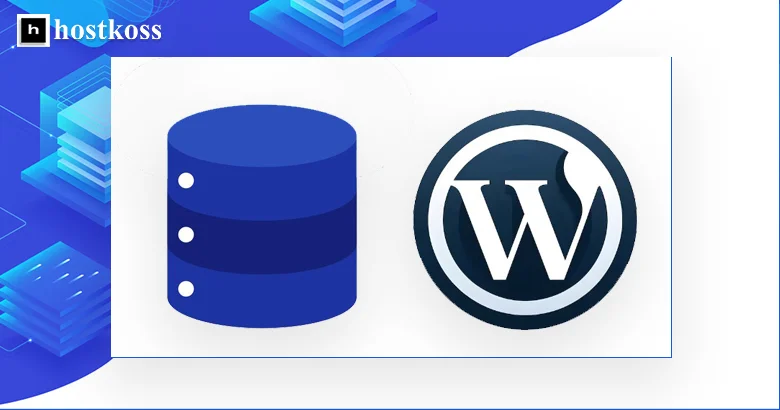Immaginate questo: vi collegate al vostro sito WordPress e vedete la schermata bianca della morte. Il vostro cuore si abbassa e le vostre mani sudano. Che cosa dovete fare? Niente panico!
Spesso il problema risiede in un database corrotto, che può essere riparato. Nel corso degli anni di lavoro con WordPress, abbiamo visto centinaia di casi del genere e sappiamo come riportare in vita il vostro sito.
In questo articolo condivideremo i metodi comprovati di recupero del database di WordPress che hanno salvato più di un progetto.
Come riconoscere che il database di WordPress deve essere riparato?
Riconoscere i problemi del database di WordPress è come identificare un malfunzionamento nel motore di un’auto. A volte i sintomi sono evidenti, altre volte è necessario l’occhio di un tecnico esperto. Ecco cosa cercare, oltre alla già citata “schermata bianca della morte” e ai messaggi di errore:
1. Strano comportamento del sito web Immaginate di andare sul vostro blog e che gli ultimi post siano scomparsi. O che i commenti siano tutti confusi. Questo potrebbe essere il segno di un guasto al database.
2. Problemi con l’aggiornamento Se si ottiene un errore quando si cerca di aggiornare WordPress, è possibile che il sistema debba essere “trattato”.
3. Il pannello di amministrazione si blocca Il pannello di amministrazione rallenta o non risponde affatto? Questo può anche essere un segnale di SOS dal database.
4. I file multimediali non vengono visualizzati correttamente Improvvisamente, le immagini non vengono visualizzate dove dovrebbero? Oppure sono scomparse del tutto? Controllate il database.
5. Malfunzionamento di plugin e temi Se i vostri componenti aggiuntivi preferiti iniziano improvvisamente a fare i capricci, il problema potrebbe risiedere nel database.
6. Dati incoerenti Ad esempio, il contatore dei post mostra un numero, ma in realtà i post sono più o meno numerosi. Anche questo può indicare un problema con il database.
7. Se il vostro sito web inizia improvvisamente a funzionare come una tartaruga, soprattutto quando si eseguono query di database, è un motivo per diffidare.
8. Errori durante la creazione di backup Se si sta cercando di eseguire il backup del sito e il sistema visualizza un errore, è possibile che il database sia già danneggiato.
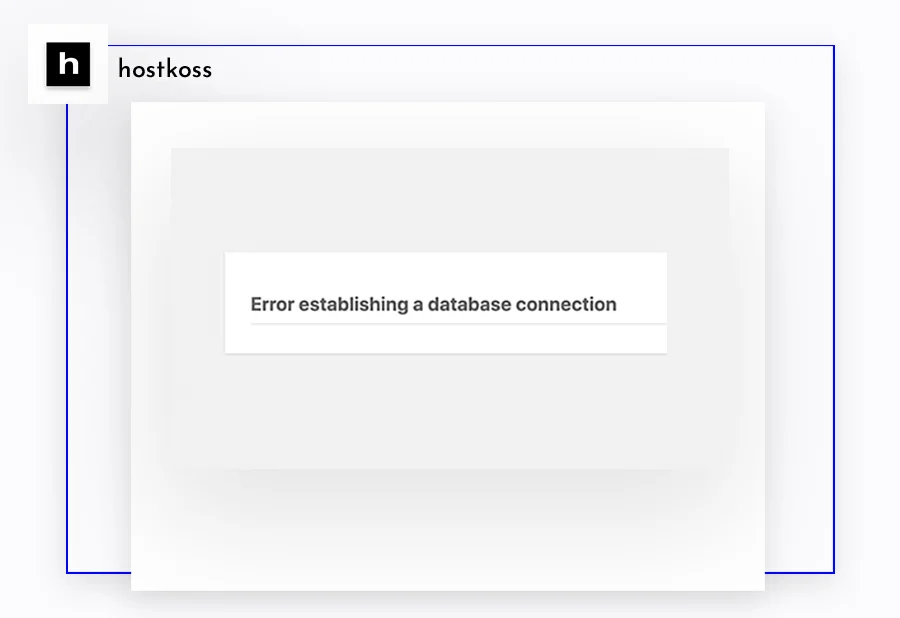
Ricordate che questi sintomi possono essere causati anche da altri fattori. Ma se ne notate diversi contemporaneamente, è un motivo serio per controllare lo stato del database. Oppure contattate il supporto tecnico del vostro provider di hosting per chiedere aiuto.
Quali sono le cause della corruzione dei database di WordPress?
I database di WordPress sono il cuore del vostro sito e il loro danneggiamento può causare gravi problemi. Ma cosa causa questi danni? Diamo un’occhiata più da vicino.
Innanzitutto, i guasti tecnici possono essere un vero disastro. Provate a immaginare: la corrente va via o il server si blocca. Questa situazione può facilmente compromettere l’integrità del database.
Gli attacchi informatici non sono meno pericolosi. Gli aggressori prendono spesso di mira i database nel tentativo di rubare o danneggiare le informazioni. Pertanto, la protezione contro gli hacker non è solo una raccomandazione, ma una necessità.
Può sembrare una cosa da poco, ma i dati di accesso errati possono causare molti problemi. Se nel file wp-config.php vengono specificati un nome utente o una password sbagliati, diventa impossibile connettersi al database.
Infine, i limiti di memoria di PHP. Quando il vostro sito web cerca di utilizzare più risorse di quelle consentite, può causare crash e corruzione del database. Pertanto, è necessario scegliere con cura un hosting WordPress in modo che i limiti del vostro account siano ampi.
Passiamo all’argomento del recupero del database di WordPress.
Importante! Prima di prendere in considerazione diversi metodi di ripristino, assicuratevi di creare una copia di backup del vostro sito web. Questo vi permetterà di tornare allo stato precedente in caso di errori durante il processo di ripristino.
Controllare e modificare le credenziali del database di WordPress
Controllare le credenziali del database è il primo e spesso il più efficace passo per risolvere i problemi di WordPress. Può sembrare una cosa da poco, ma un login o una password errati possono paralizzare l’intero sito.
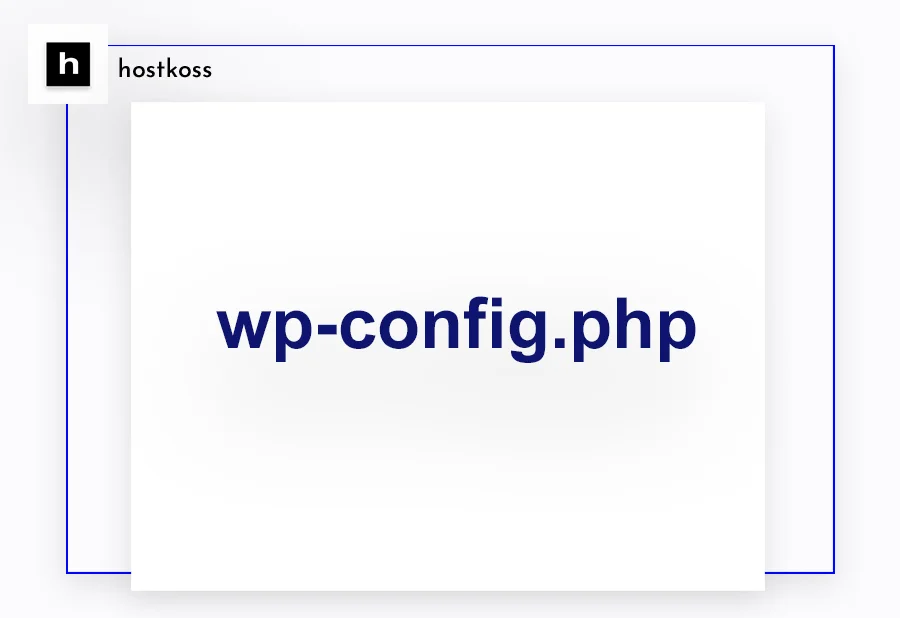
Per risolvere la situazione, è necessario dare un’occhiata al file wp-config.php. Si tratta del cuore delle impostazioni del sito, dove sono memorizzati tutti i dati importanti per la connessione al database. Ma attenzione: le modifiche errate possono causare danni ancora maggiori.
Per modificare il file, è necessario un client FTP o il pannello di controllo dei file del vostro hosting. Trovate la sezione con le impostazioni di MySQL: lì troverete le righe che definiscono il nome del database, l’utente, la password e l’indirizzo del server.
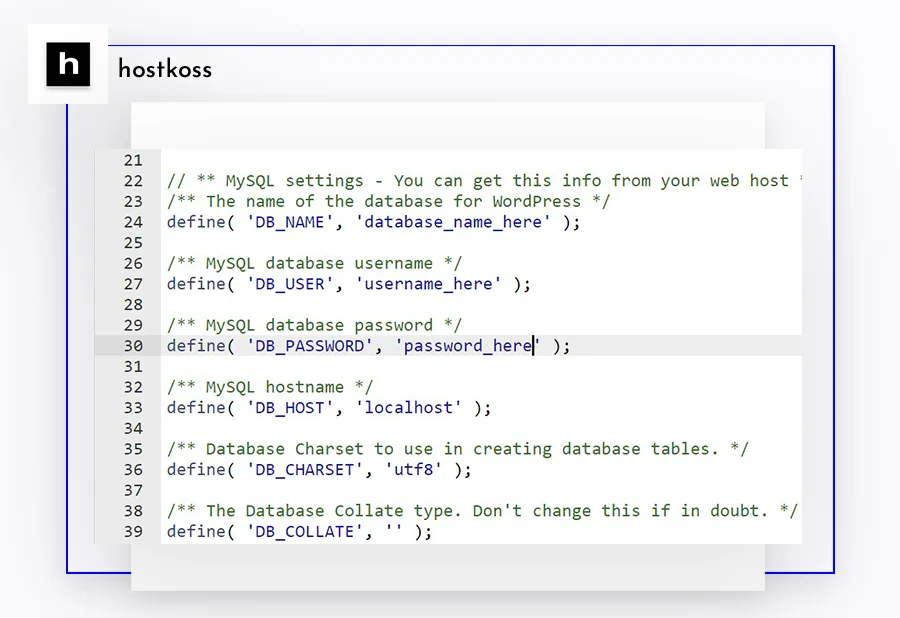
Controllate attentamente ogni parametro. Spesso i problemi sorgono dopo il passaggio di un sito web a un nuovo hosting, quando i vecchi dati non sono più rilevanti. Se non siete sicuri che le informazioni siano corrette, contattate il team di assistenza tecnica del vostro provider di hosting, sempre pronto ad aiutarvi.
Ricordate che anche un solo errore in queste righe può impedire a WordPress di connettersi al database. Fate quindi attenzione e controllate ogni carattere.
Dopo aver apportato le modifiche, assicurarsi di salvare il file e controllare il sito web. Se tutto è stato fatto correttamente, i problemi di connessione dovrebbero scomparire. Ma se le difficoltà persistono, non scoraggiatevi: esistono altri metodi per ripristinare il database di WordPress.
Recupero di un database WordPress in phpMyAdmin
Se non avete paura discavare un po’ nella giungla tecnica, phpMyAdmin può essere il vostro assistente affidabile per recuperare il database di WordPress. Si tratta di un potente strumento che consente di gestire i database MySQL attraverso un’interfaccia web di facile utilizzo.
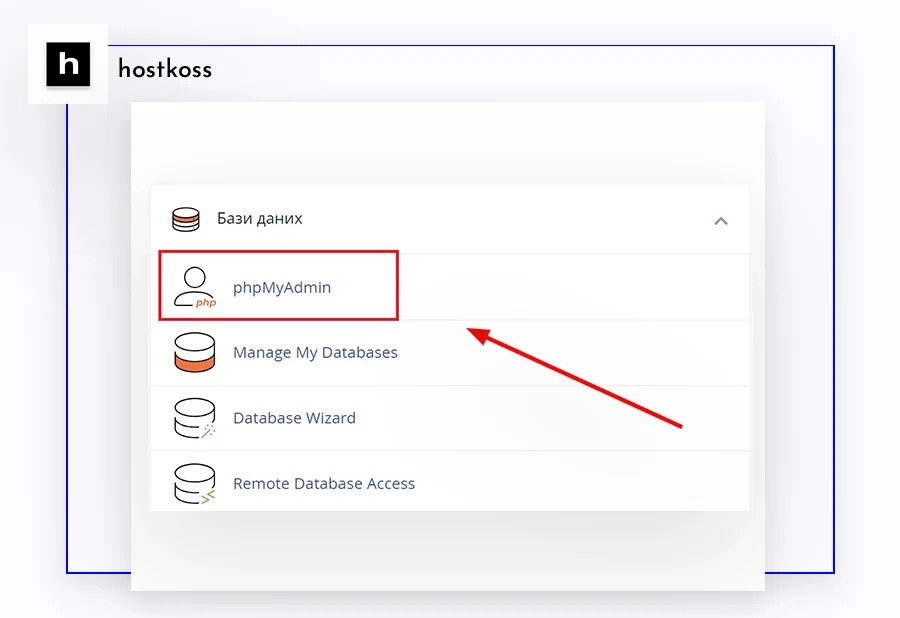
Per iniziare, è necessario accedere al pannello di controllo dell’hosting. Di solito si chiama cPanel, ma il nome può variare a seconda del provider. Trovate l’icona phpMyAdmin e cliccateci sopra.
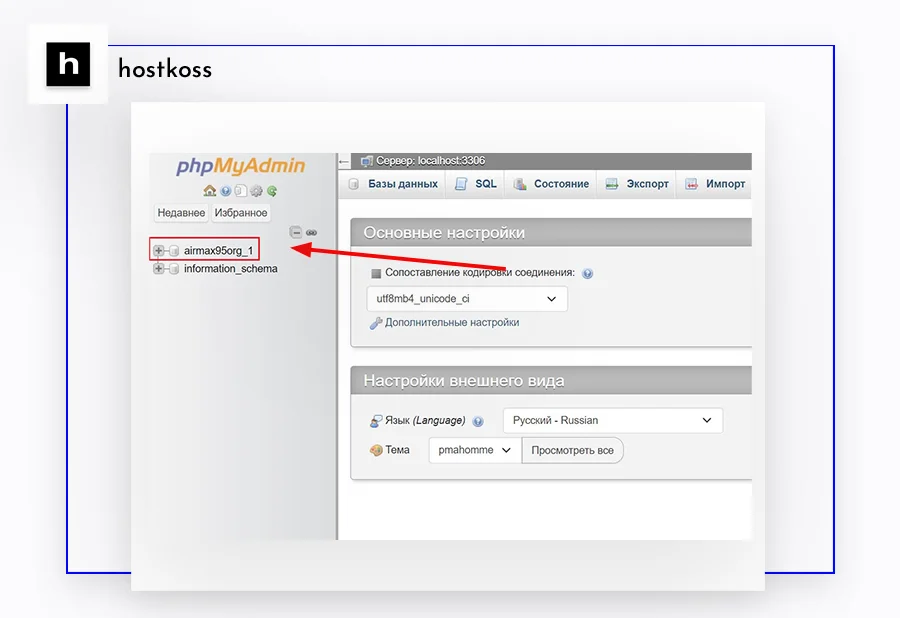
Una volta entrati in phpMyAdmin, vedrete un elenco di tutti i vostri database. Scegliete quello che corrisponde al vostro sito WordPress. Non preoccupatevi se i nomi vi sembrano strani: è normale.
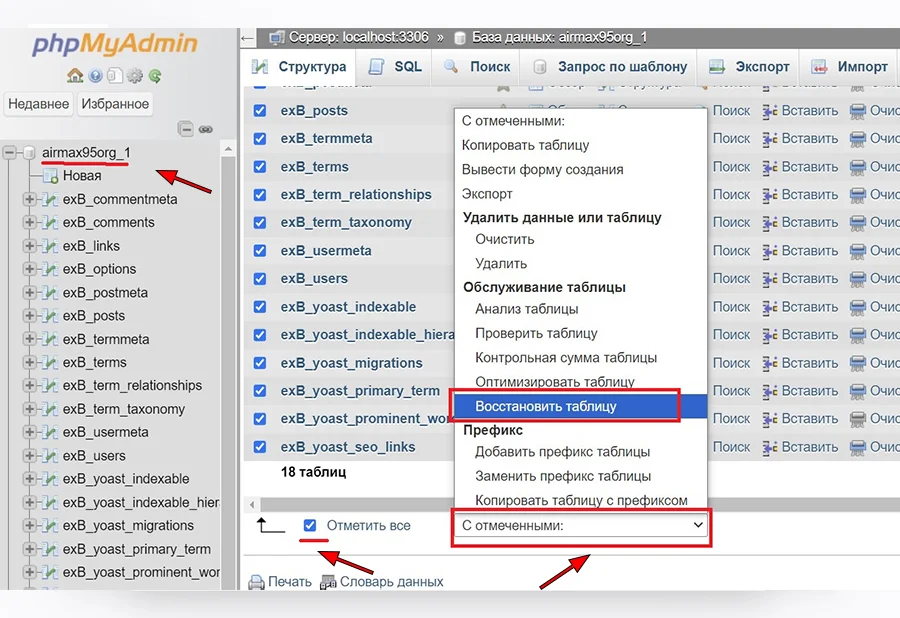
Ora vedrete una serie di tabelle. Non lasciatevi intimidire dal numero di tabelle: ci servono tutte. Scorrete quindi fino in fondo alla pagina e trovate l’opzione Segna tutto. Basta un clic per selezionare tutte le tabelle.
Segue il passo più importante. Nel menu a discesa“Con selezionati”, selezionare l’opzione“Ripara tabella”. In questo modo si avvierà il processo di riparazione, durante il quale il sistema verificherà la presenza di errori in ogni tabella e cercherà di risolverli.
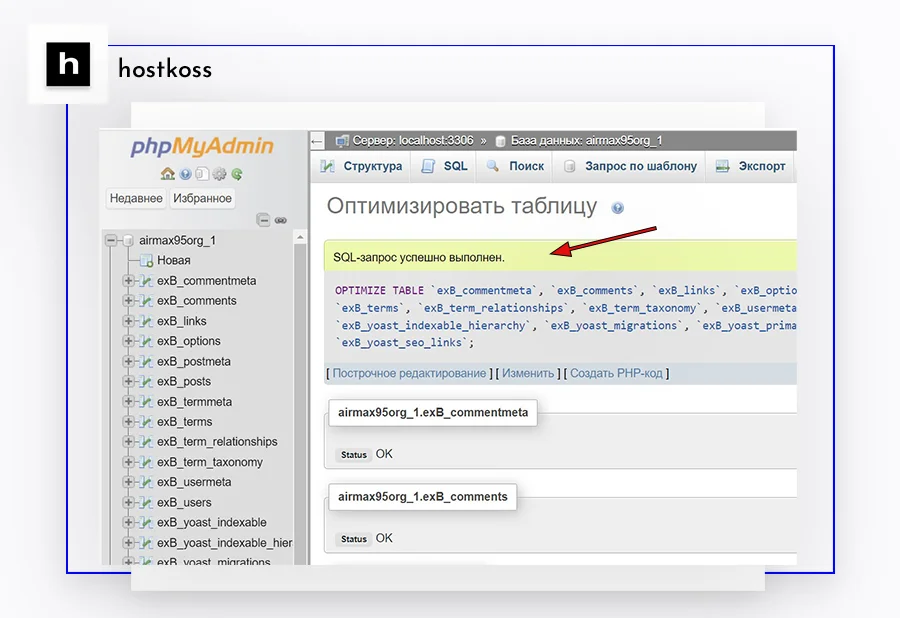
Se tutto va bene, verrà visualizzato un messaggio di completamento della riparazione. Ciò significa che il database è tornato a funzionare.
Ricordate che lavorare con phpMyAdmin richiede cautela. Se non siete sicuri delle vostre azioni, è meglio contattare uno specialista. Ma con il giusto approccio, questo metodo può risolvere rapidamente molti problemi del database di WordPress.
Recuperare il database di WordPress con i plugin
Se non siete molto bravi con il codice o siete intimoriti dal pensiero di lavorare con phpMyAdmin, non preoccupatevi: c’è un modo più semplice. I plugin di WordPress possono essere un aiuto affidabile per il recupero del database.
Tra i tanti strumenti disponibili, WP-DBManager merita un’attenzione particolare. Si tratta di un plugin gratuito che trasforma le complesse operazioni sul database in un gioco da ragazzi. Con esso è possibile non solo recuperare i dati danneggiati, ma anche ottimizzare le prestazioni del database, creare backup e molto altro ancora.
È sufficiente installarlo, attivarlo ed è pronto ad aiutare. Non sono necessarie configurazioni complicate o conoscenze tecniche approfondite.
WP-DBManager ha un’interfaccia intuitiva in cui tutte le funzioni sono disposte su scaffali. Tutto ciò che dovete fare è selezionare l’opzione desiderata e cliccare sul pulsante. Il plugin analizzerà lo stato del vostro database e vi proporrà le soluzioni migliori.
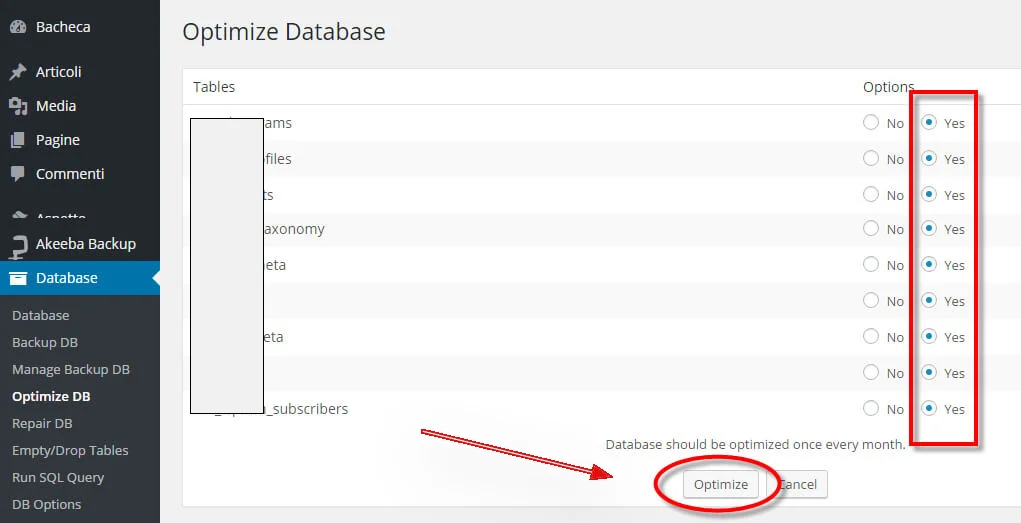
Ma ricordate: anche con uno strumento così comodo, bisogna fare attenzione. Eseguite sempre una copia di backup prima di apportare modifiche importanti. È come un’assicurazione: è meglio averla e non usarla che mordersi i gomiti in seguito.
Strumento di recupero del database di WordPress incorporato
Pochi lo sanno, ma WordPress ha il suo “strumento magico” per ripristinare un database. Ma per accedervi, dovrete fare un po’ di lavoro con le vostre mani.
Prima di tutto, è necessario trovare il file wp-config.php. Questo è come il cuore del vostro sito, dove sono memorizzate tutte le impostazioni importanti. Di solito è nascosto nella cartella principale di WordPress. Per raggiungerlo, utilizzate un client FTP o il file manager del vostro hosting.
Una volta aperto il file, è necessario aggiungere una piccola ma importante riga di codice. Incollatela subito prima della riga che dice “È tutto, smettete di modificare! Buona pubblicazione”.
Questo è il codice magico:
define('WP_ALLOW_REPAIR', true);Ora viene la parte divertente. Nel vostro browser, inserite l’indirizzo del vostro sito, aggiungendo alla fine /wp-admin/maint/repair.php. Ed ecco lo strumento di riparazione in tutto il suo splendore!
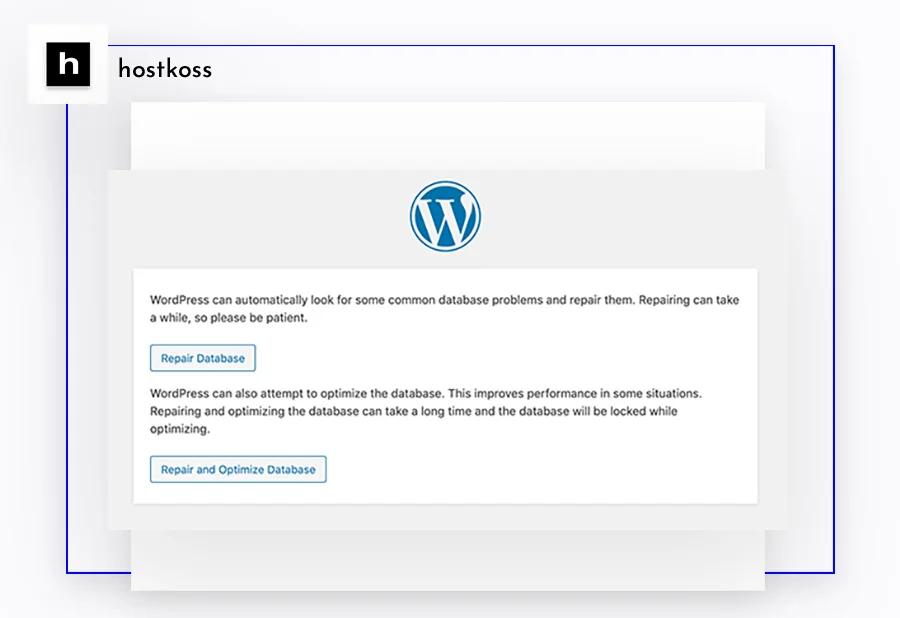
Fate clic sul pulsanteRecupera database e lasciate che WordPress risolva il problema. È come inviare il vostro sito web per un rapido check-up.
Ma ricordate: la sicurezza viene prima di tutto! Quando avete finito, assicuratevi di rimuovere quella riga di codice da wp-config.php. Altrimenti, lascerete la porta aperta a ospiti non invitati.
Questo metodo è come un’ambulanza per il vostro sito web. Forse non risolve tutti i problemi, ma spesso può riportare rapidamente in vita un database “malato”. E tutto questo senza manipolazioni complicate o strumenti aggiuntivi.
Riparare il database di WordPress dal servizio di hosting cPanel
Se pensate che tutti i metodi precedenti siano troppo complicati, non preoccupatevi: c’è un altro modo. E potrebbe essere il più semplice di tutti. Si tratta di utilizzare gli strumenti integrati nel cPanel del vostro hosting.
Per accedere a questo magico strumento, dovete innanzitutto accedere al vostro account sul sito web del provider di hosting. Lì, tra le varie opzioni, vedrete la familiare icona del cPanel. Cliccateci sopra e vedrete un intero pannello di opzioni.
In cPanel, di solito c’è una sezione dedicata ai database. Lì troverete uno strumento per il recupero e l’ottimizzazione. Potrebbe chiamarsi in modo diverso a seconda del vostro hosting, ma questo è il punto.
Questo metodo è particolarmente utile per chi non si sente sicuro degli aspetti tecnici. Non si tocca il codice, non si modificano le impostazioni: si lascia che gli strumenti professionali facciano il loro lavoro.
Ricordate che ogni servizio di hosting può avere le sue specifiche, quindi non esitate a contattare il loro team di assistenza se qualcosa non è chiaro. Sono sempre felici di aiutarvi e possono anche guidarvi passo dopo passo attraverso l’intero processo.
Leggete gli altri articoli:
- Le migliori e più diffuse piattaforme CMS gratuite
- I migliori plugin e strumenti SEO per WordPress
- I migliori plugin di backup per WordPress
- I migliori plugin di page builder per WordPress
- I migliori temi gratuiti per blog WordPress
- Consigli utili per la sicurezza di WordPress – passo dopo passo
- Accesso alla dashboard di WordPress
- Che cos’è l’FTP? Vantaggi e svantaggi del suo utilizzo
- Come costruire un sito WordPress nel 2024
Domande e risposte frequenti
I principali segnali sono: errori frequenti durante il caricamento delle pagine, messaggi su errori di connessione al database, mancanza di alcuni elementi del sito (ad esempio, immagini o post), prestazioni del sito insolitamente lente. Se notate uno di questi segnali, vale la pena di verificare lo stato del database.
Sì, è possibile. Esistono plugin, come WP-DBManager, che consentono di eseguire il ripristino del database attraverso una semplice interfaccia. Inoltre, molti provider di hosting offrono strumenti di ripristino del database direttamente dal pannello di controllo cPanel. Questi metodi non richiedono conoscenze tecniche approfondite.
I backup sono fondamentali. Prima di qualsiasi tentativo di ripristino di un database, è necessario crearne una copia completa. Si tratta di una polizza assicurativa nel caso in cui qualcosa vada storto durante il processo di ripristino. Con una copia di backup, è sempre possibile riportare il sito allo stato precedente.
Non sempre. Lo strumento di riparazione di WordPress integrato (disponibile all’indirizzo /wp-admin/maint/repair.php) è efficace per risolvere problemi minori e ottimizzare il database. Tuttavia, potrebbe non essere in grado di far fronte a danni gravi. In questi casi, potrebbe essere necessario un intervento più approfondito, ad esempio tramite phpMyAdmin o addirittura il ripristino da un backup.
Dipende dalle dimensioni e dall’attività del vostro sito. Per i piccoli blog, è sufficiente ottimizzare una volta ogni mese o due. I siti più grandi con un traffico elevato possono richiedere una manutenzione settimanale. Un’ottimizzazione regolare aiuta a prevenire molti problemi e a mantenere elevate le prestazioni del sito. Vale la pena di impostare backup automatici e di controllare periodicamente lo stato del database utilizzando appositi plugin.